文章目录[隐藏]
希望对大家有所帮助!

系统用户名设置(不要使用中文)
一、原因:
用户名一般都设置为英文用户名, 软件安装目录最好也不要包含中文, 原因如下:
1、很多国外游戏不支持中文路径, 而很多数据是保存在用户文件夹中, 所以可能会导致游戏打不开, 数据错误等。
2、很多编程类或设计软件(通常是国外知名软件)对中文路径支持很不好。
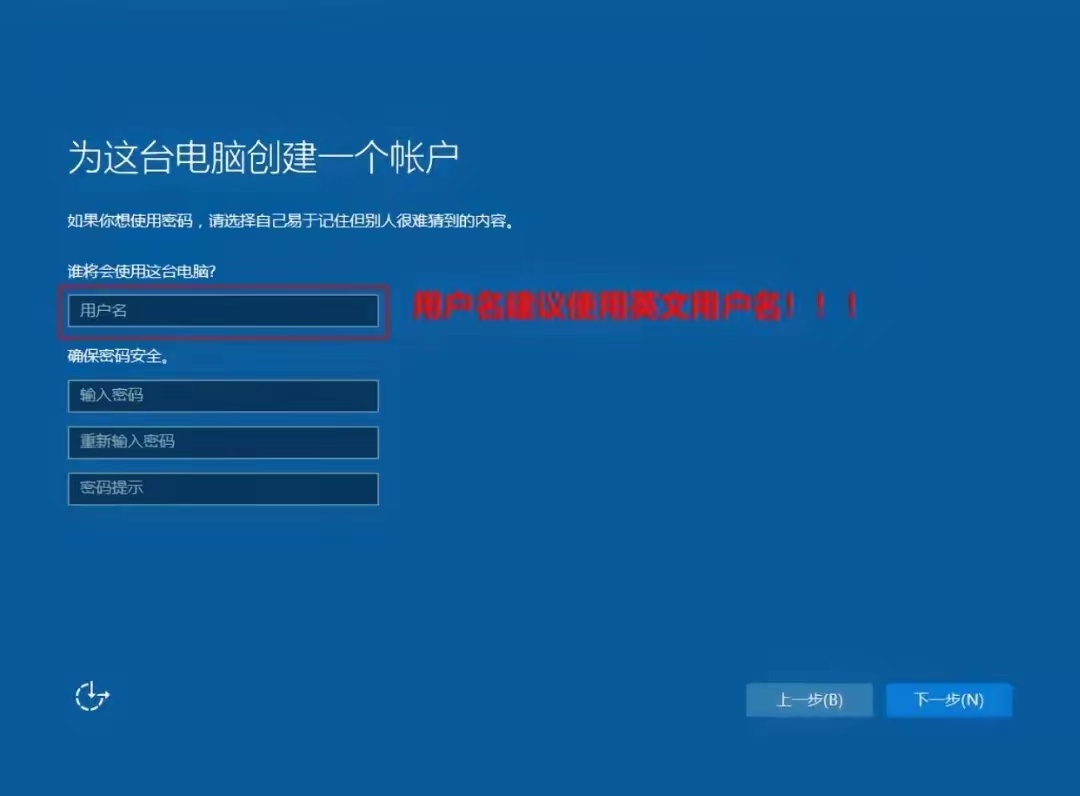
磁盘分区(只有一个C盘)
一、先判断是否需要磁盘分区
1、新电脑只有一个C盘, 需要分区。
2、新电脑有多个盘, 自己视情况决定是否需要再次分区原因: 分区时为了电脑系统出问题是重装系统不影响储存资料, 如果电脑有多个分区, 是否分区取决于自己是否需要了。
二、开始分区
磁盘分区教程, 下期文章专门写一篇文章讲解磁盘分区教程哦。
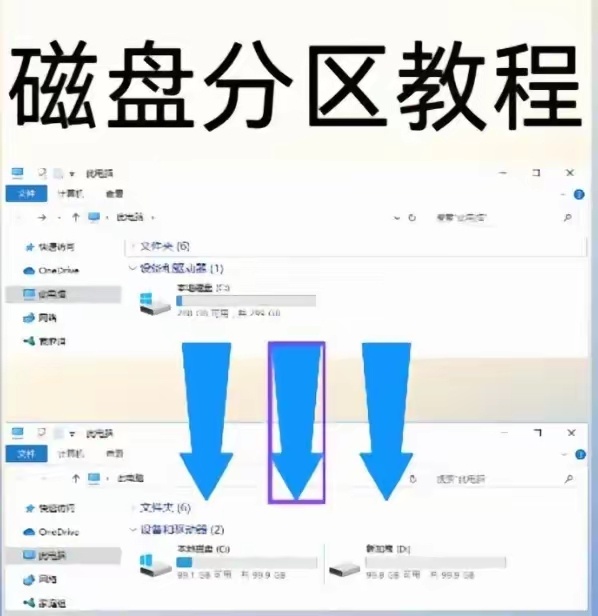
存储管理设置
一、原因
系统默认没有打开自动清理, 会导致缓存在C盘占用越来越大, 导致C盘存储空间不够(C盘1T玩家请忽略)。
二、操作步骤
1、按【win+i】打开设置-【系统】-【存储】-【配置存储感知】, 开启存储感知, 设置运行存储感知为【每天】。
2、勾选【删除我的应用未在使用的临时文件】, 回收站,OneDrive和下载文件夹超时设置按自己习惯设置即可。
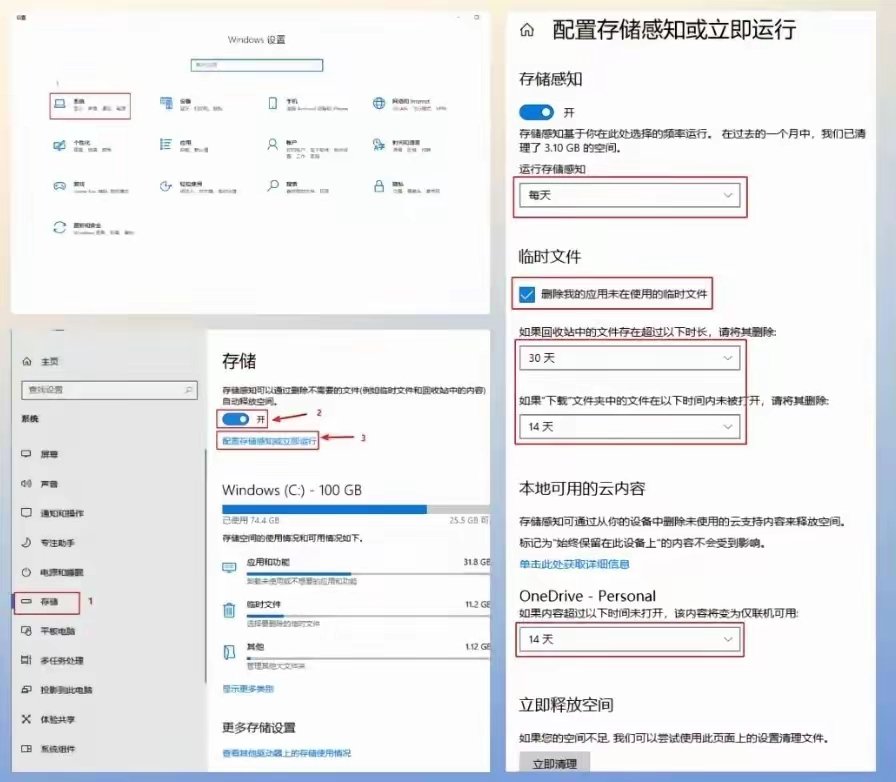
更改新内容保存位置
一、原因
安装程序一般默认路径在C盘, 时间长了C盘空间变少, 电脑会越来越卡, 可以把它修改为其他盘。
二、操作步骤
1、【win+i】打开设置-【系统】-【存储】-【更改新内容的保存位置】。
2、设置新位置为非C盘, 比如我这里全都设置为D盘。
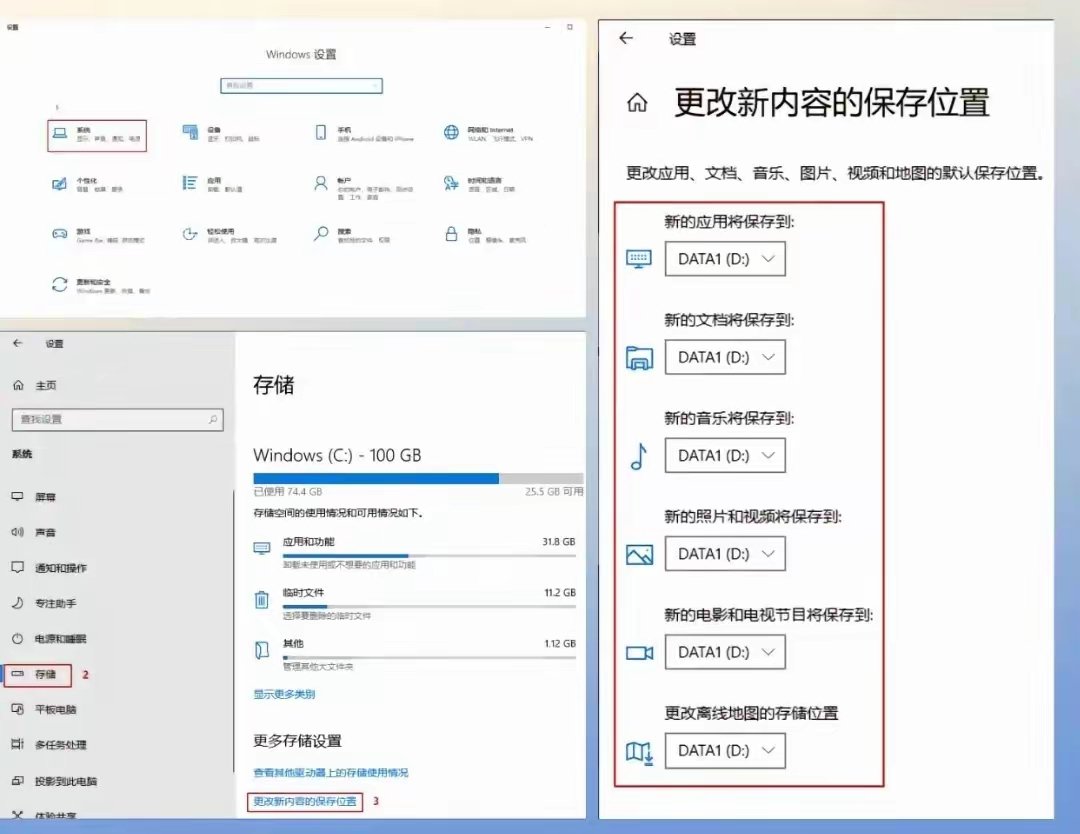
关闭系统通知
一、原因
1、系统通知经常以弹窗的形式出现并伴随着系统声音, 有时可能会干扰到用户的工作或娱乐体验。
二、操作步骤
1、按【win+i】打开设置-【系统】-【通知和操作】-【关闭】通知。
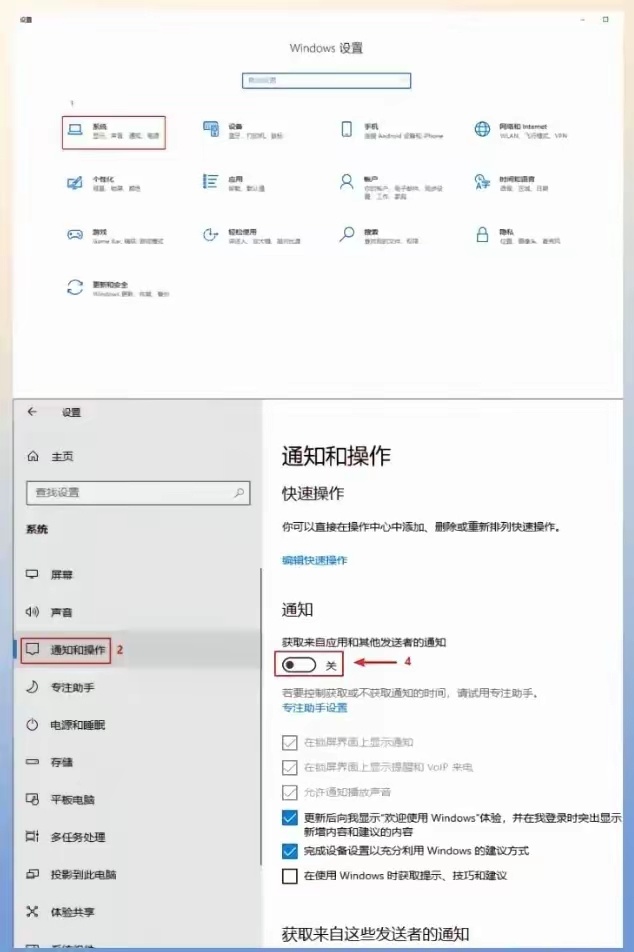
设置桌面图标
一、原因
1、初始 windows系统默认桌面只有一个回收站, 常用的此电脑、网络图标都没有。
二、操作步骤
1、在桌面空白处按【鼠标右键】-【个性化】-【主题】-【桌面图标设置】。
2、勾选需要显示的图标, 点确定即可。
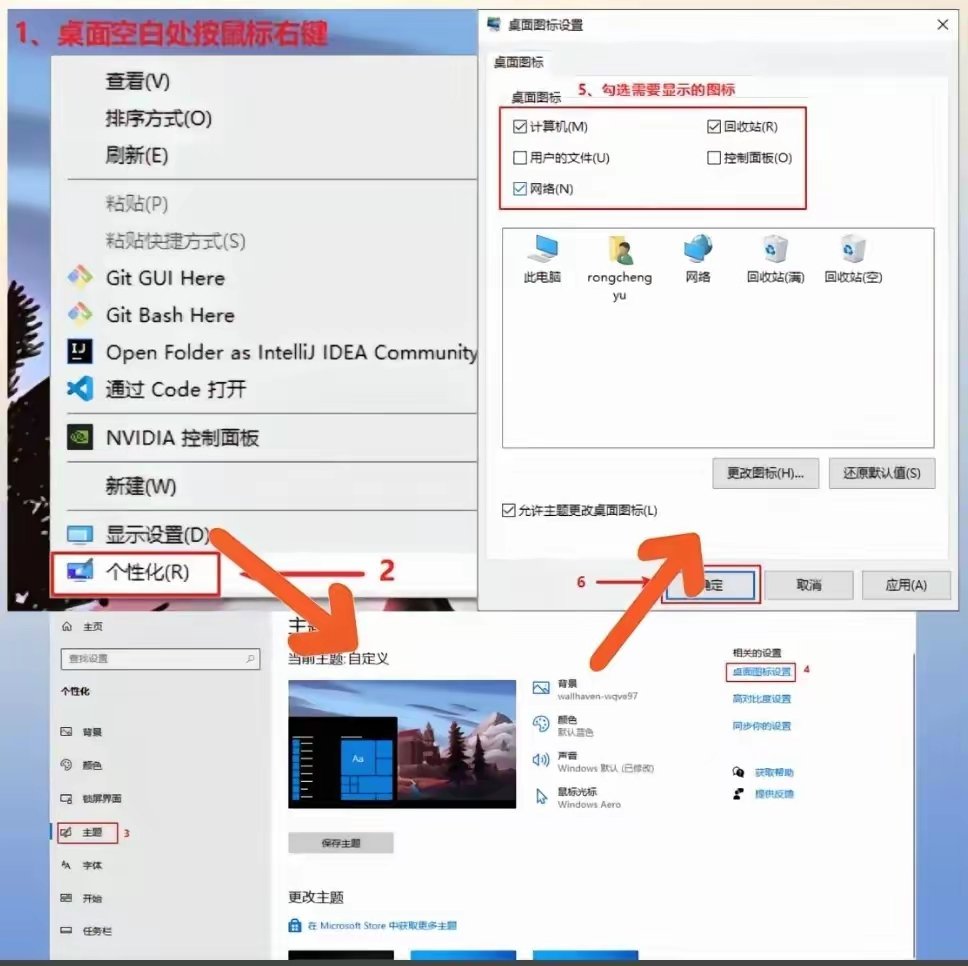
分辨率和文本大小设置
一、原因
1、初始电脑分辨率和文本大小可能设置不符合个人的使用习惯, 当然, 分辨率也不是越大越好,过高的分辨率会使文本变得过小, 难以阅读。
二、操作步骤
1、桌面点击【鼠标右键】-【显示设置(D)】-【显示】。
2、根据自己需要更改文本大小和显示器分辨率即可。
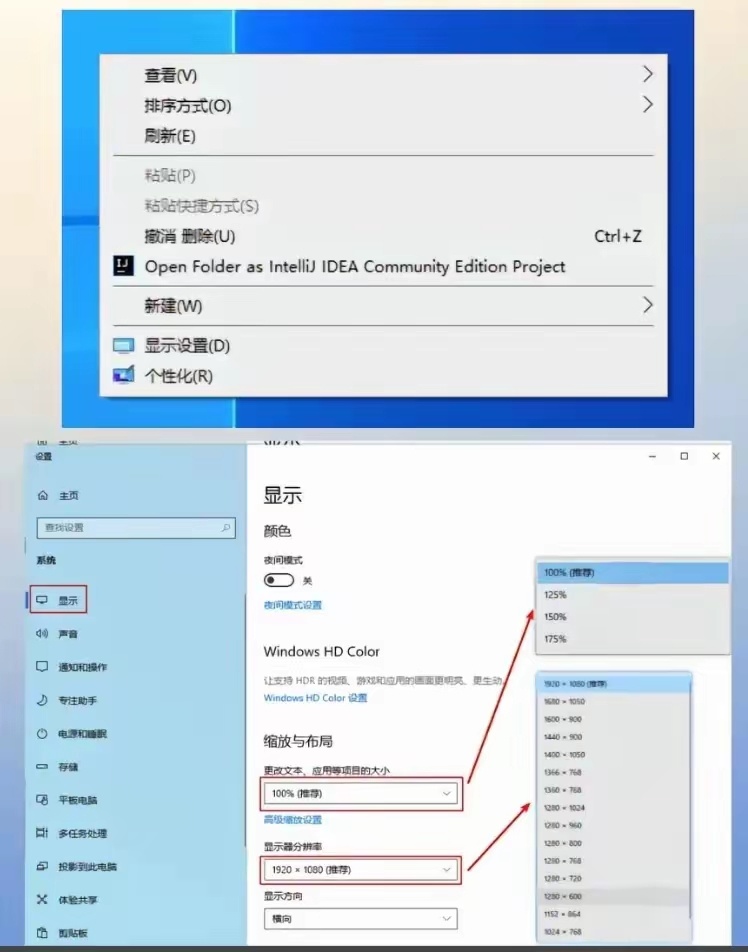
禁用 Windows自动更新
一、原因
1、win10/11自动更新比较流氓的, 突然的更新, 让我们措不及防, 特别容易中断我们正在进行的作业(游戏),而且越更新, 新的东西特别容易出 bug, 而且还会导致电脑C盘占用越来越大。
二、操作步骤
1、鼠标右键【此电脑】-【管理】。
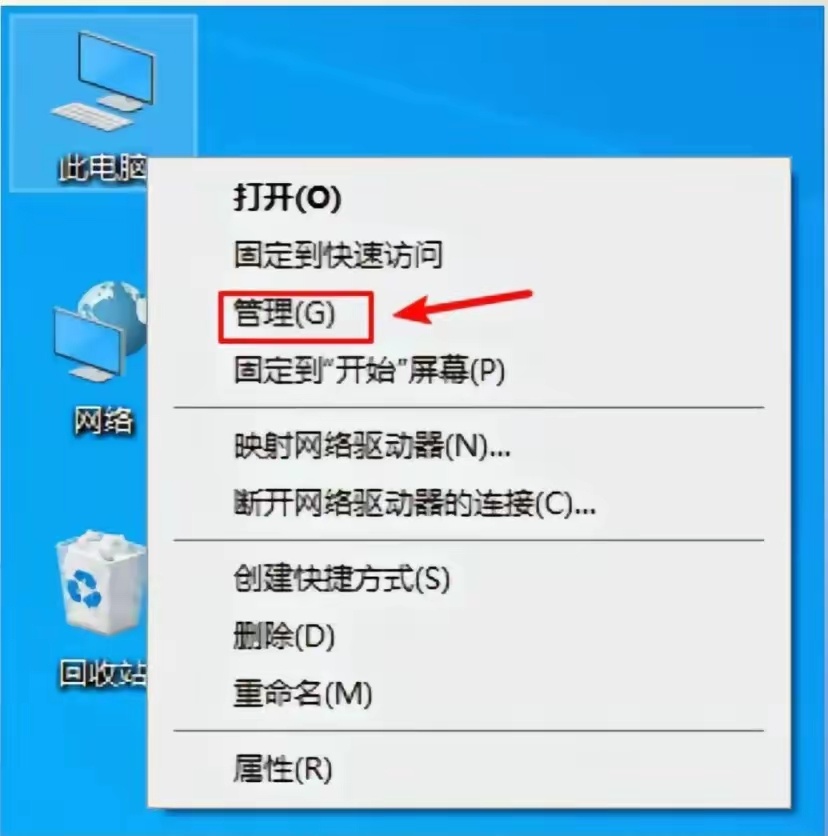
2、找到计算机管理-服务和应用程序-服务-windows update, 右键【windows update】, 点击【属性】。
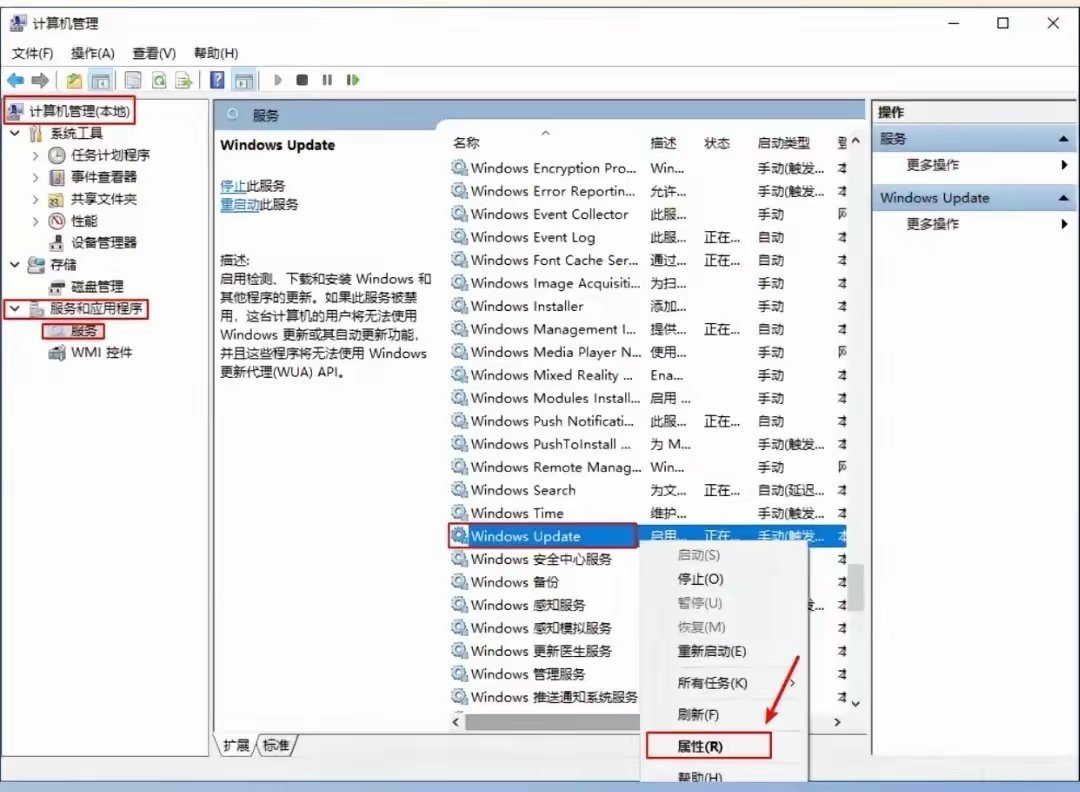
3、将【启动类型】设置为禁用, 并【停止】该服务,最后点击【应用】。
4、切换到【恢复】菜单, 将第一次失败、第二次失败以及后续失败都设置为【无操作】, 并将“在此时间之后重置失败计数”设置的越大越好: 9999, 最后点击【应用】。
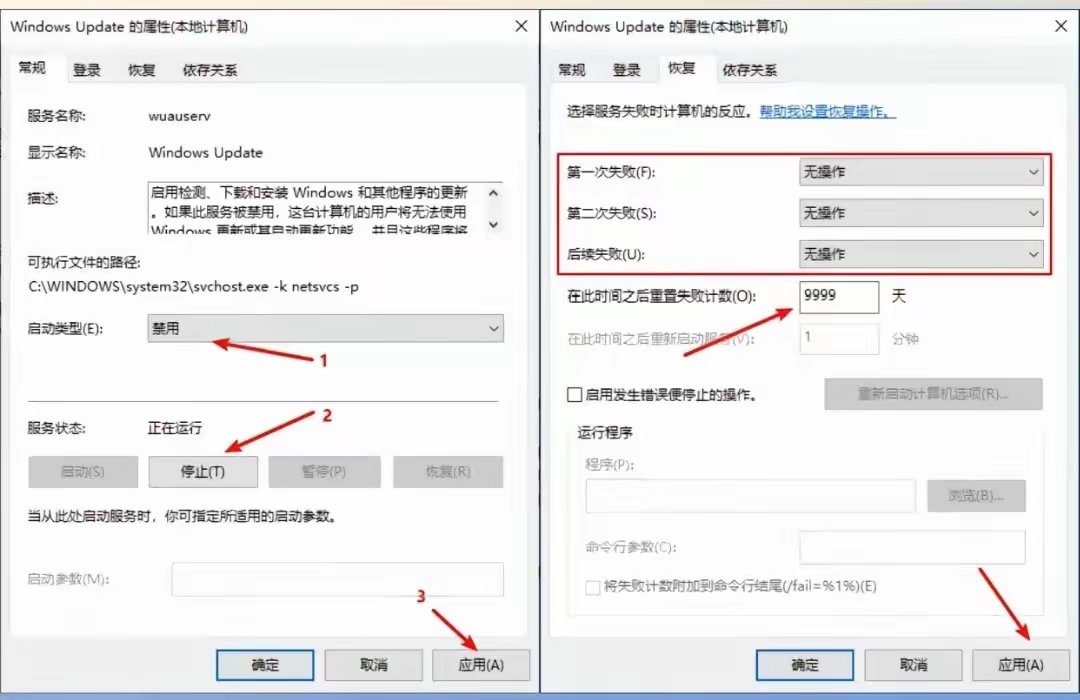
5、按【win+d】回到桌面, win+r调出运行框, 输入“gpedit. msc”后回车调出本地组策略编辑器。依次点击选择【计算机配置】-【管理模板】-【Windows 组件】-【Windows 更新】-【配置自动更新】-【策略设置】。
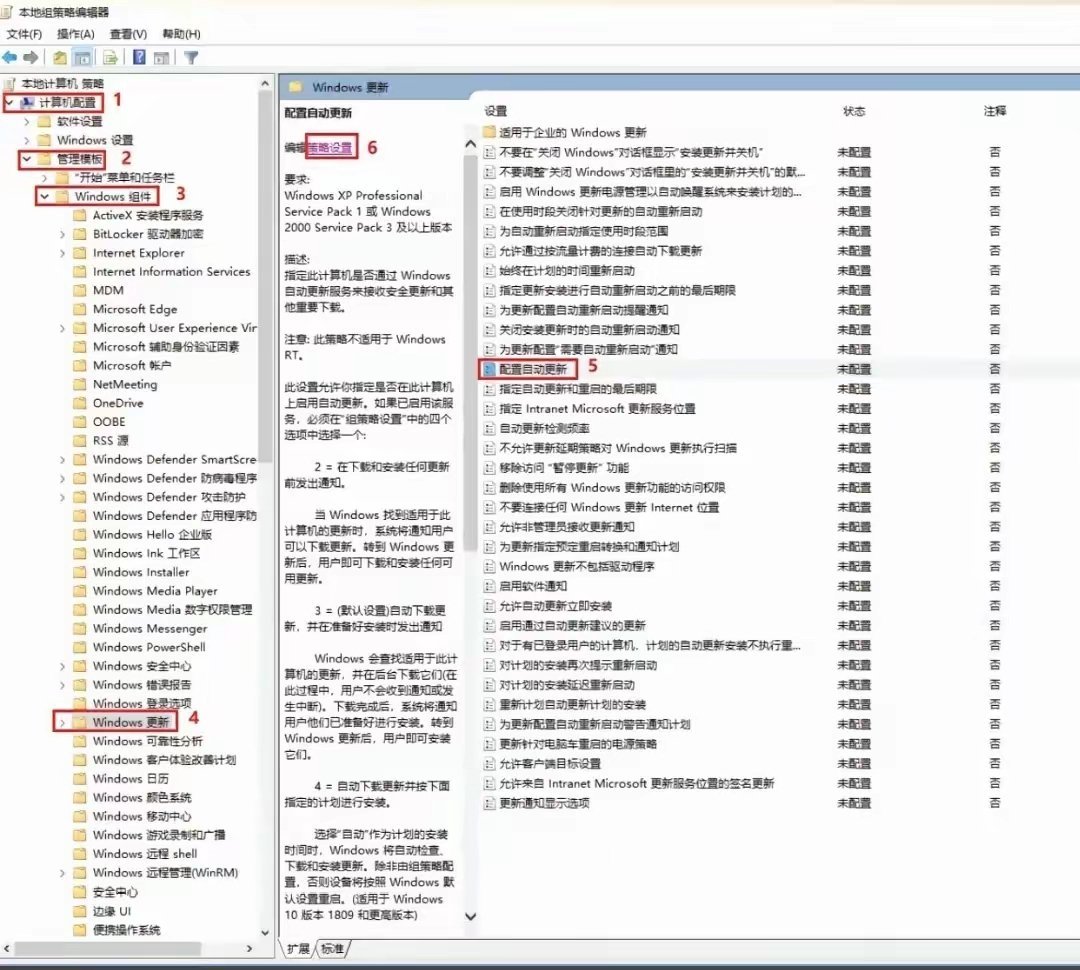
6、打开之后, 将其设置为【已禁用】, 最后点击【应用】即可, 至此禁用 Windows更新的操作完成。
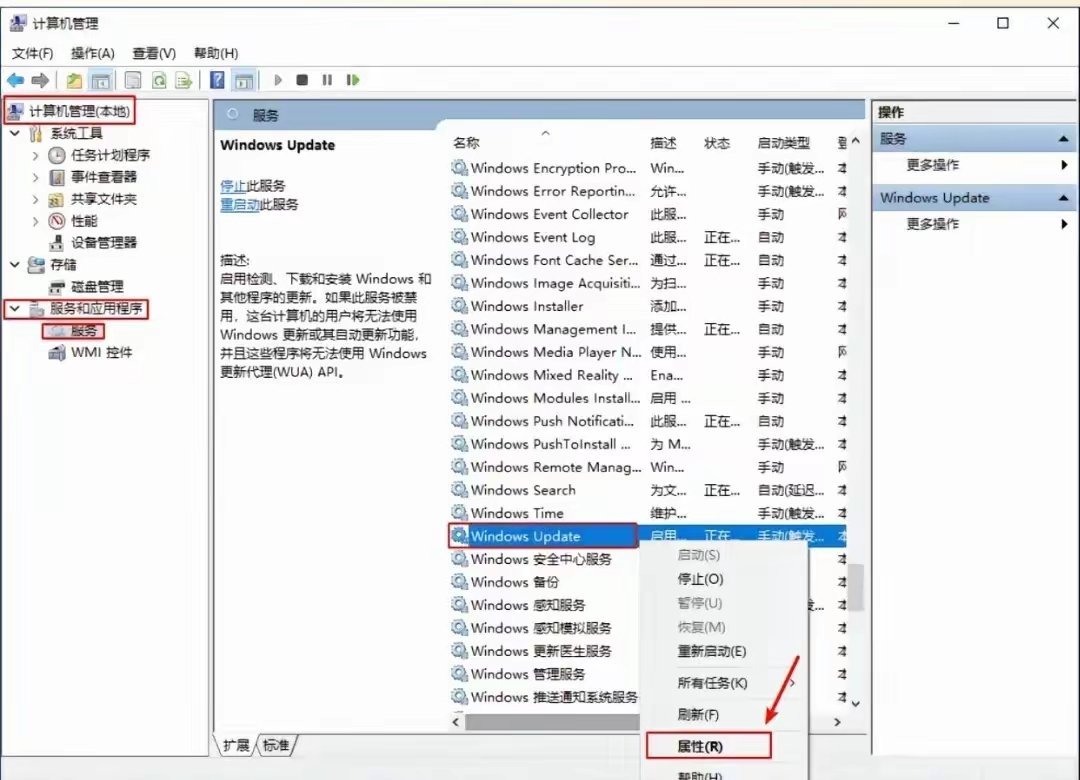
开机启动项优化
一、原因
1、如果开机启动项太多, 将会严重拖慢开机速度。
2、默认启动的软件也会占用大量内存和CPU资源, 导致电脑卡顿。
二、操作步骤
1、鼠标放在任务栏上, 单击【鼠标右键】, 鼠标单击选择【任务管理器】打开任务管理器, 单击【启动】, 进入启动管理页面。
2、单击【启动】, 进入启动管理页面。鼠标单击选择需要禁用的程序, 右键禁用即可。(根据自己需要禁用不需要开机启动的程序)。
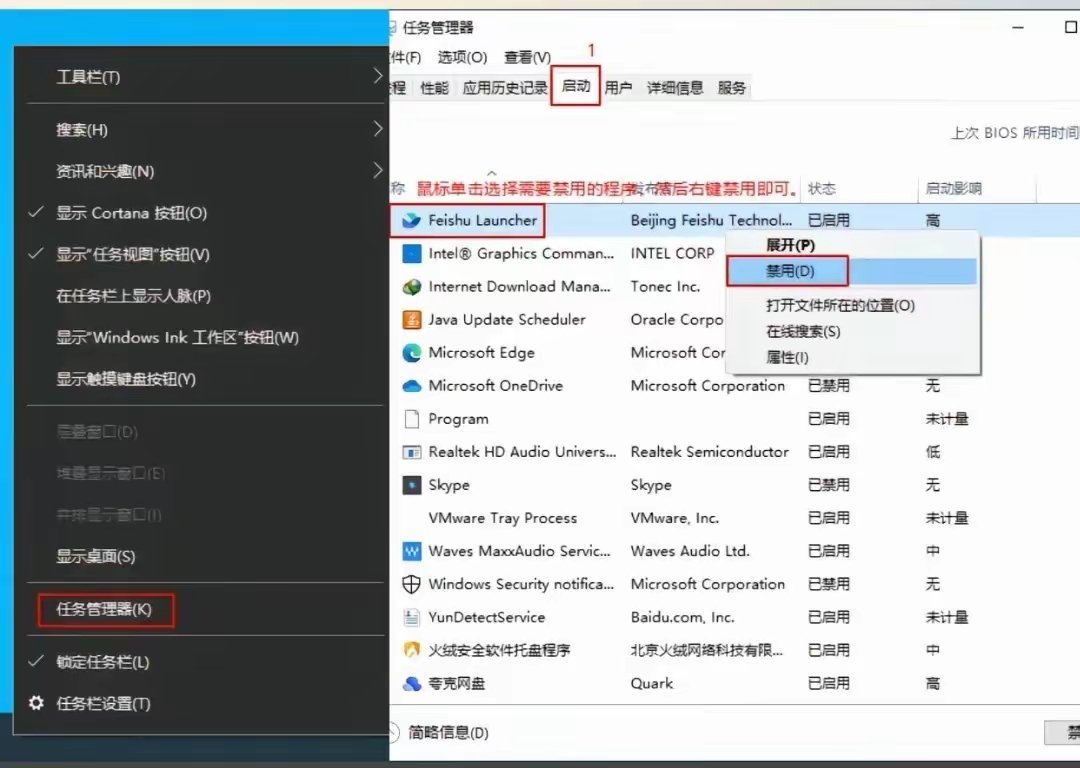
显示隐藏文件与文件后缀
一、原因
1、 windows默认是关闭文件后缀和隐藏文件显示的, 显示文件后缀, 方便我们识别文件类型。
2、针对 exe后缀文件也会慎重执行, 防止电脑中病毒!
3、隐藏文件, 就是看不见的文件, 还偷偷占用我们的存储空间。
二、操作步骤
1、按【win+e】, 打开资源管理器, 点击菜单栏的【查看】按钮, 勾选【文件扩展名】和【隐藏的项目】即可。
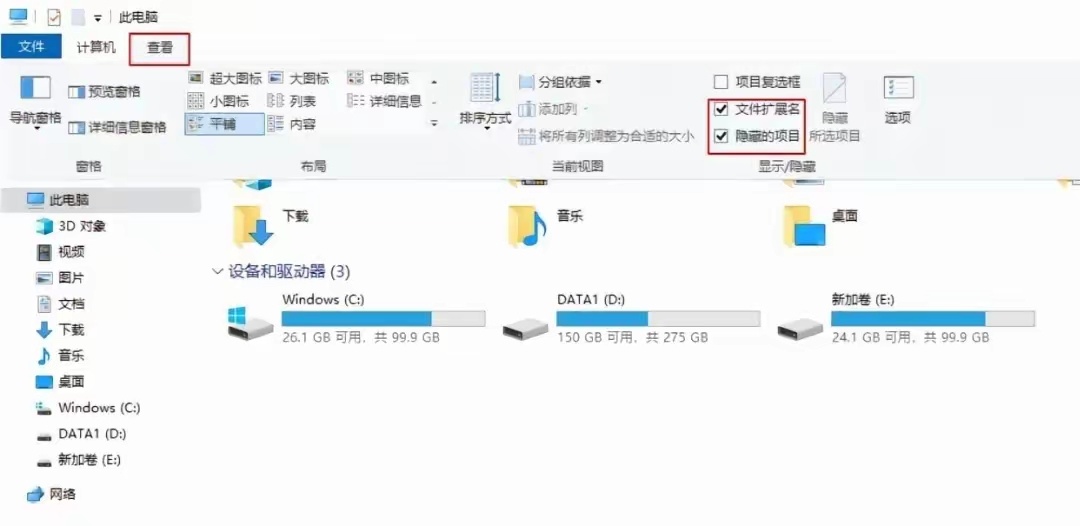
浏览器下载文件保存位置修改
一、原因
1、浏览器下载的文件保存位置一般默认是在C盘, 长此以往, 我们C盘的空间会越来越少。
二、操作步骤
1、打开 edge浏览器, 点击右上角【…】, 点击【设置】。
2、点击【下载】。
3、更改位置到非C盘。
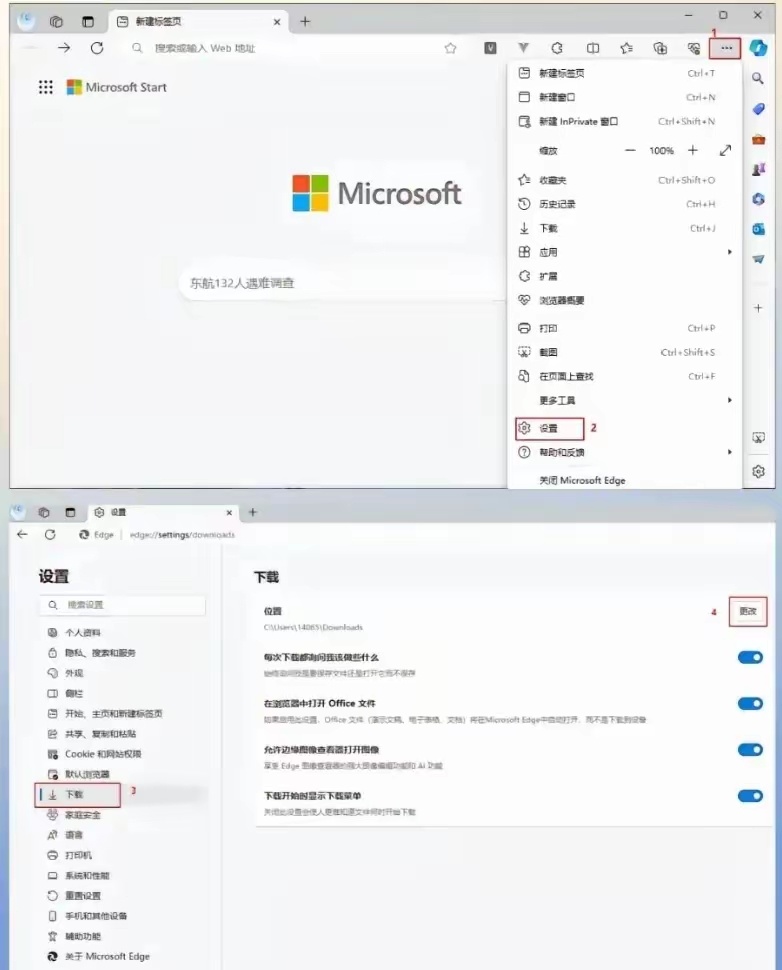
让edg浏览器拥有更清爽的主页
一、原因
1、 edge浏览器默认主页杂乱多,一般我们只使用一个搜索框就够了。二、操作步骤
1、打开 edge浏览器, 来到主页上点击右侧【设置】图标。
2、在弹出的页面设置窗口中, 将【版式】选择为自定义,【显示推广链接】关闭, 【快速链接】选择关闭, 【显示天气】选择关闭, 【内容】选择内容关闭。
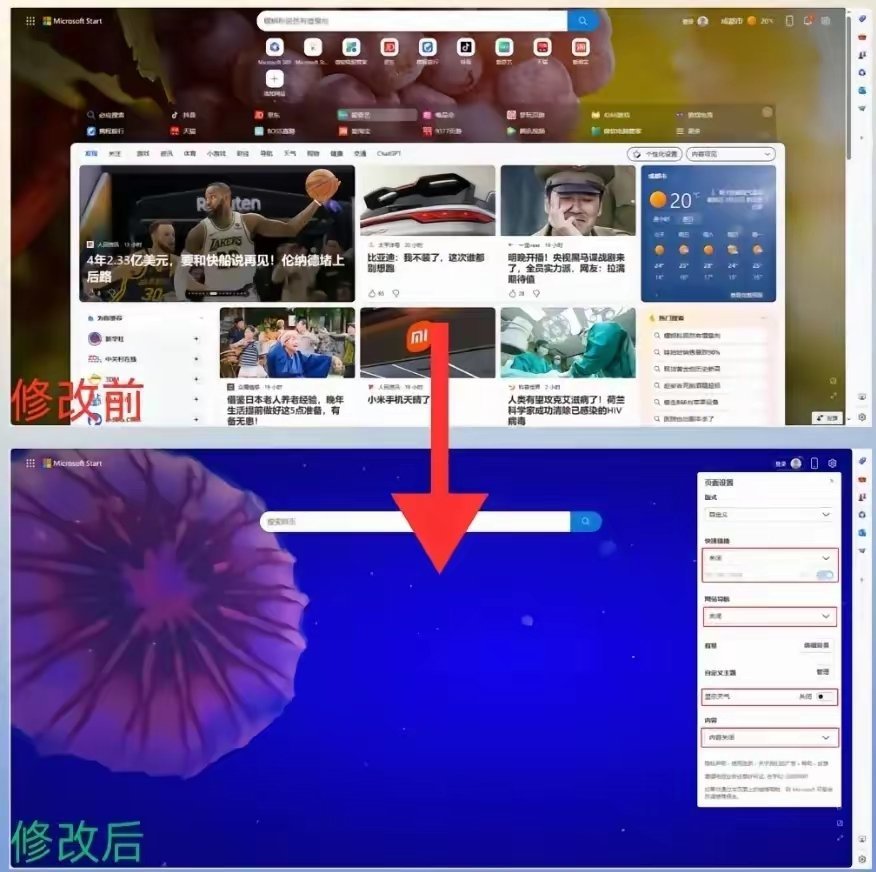
取消 shift作为中英文切换键
一、原因
1、我们在玩游戏的时候, shift键一般是作为功能键, 而 windows的 shift键默认是中英切换按键, 在游戏的时候容易让 shift功能失效。
二、操作步骤
1、桌面右下角的输入法图标上单击鼠标右键, 点击设置。
2、点击按键。
3、在模式切换里面取消勾选 shift。
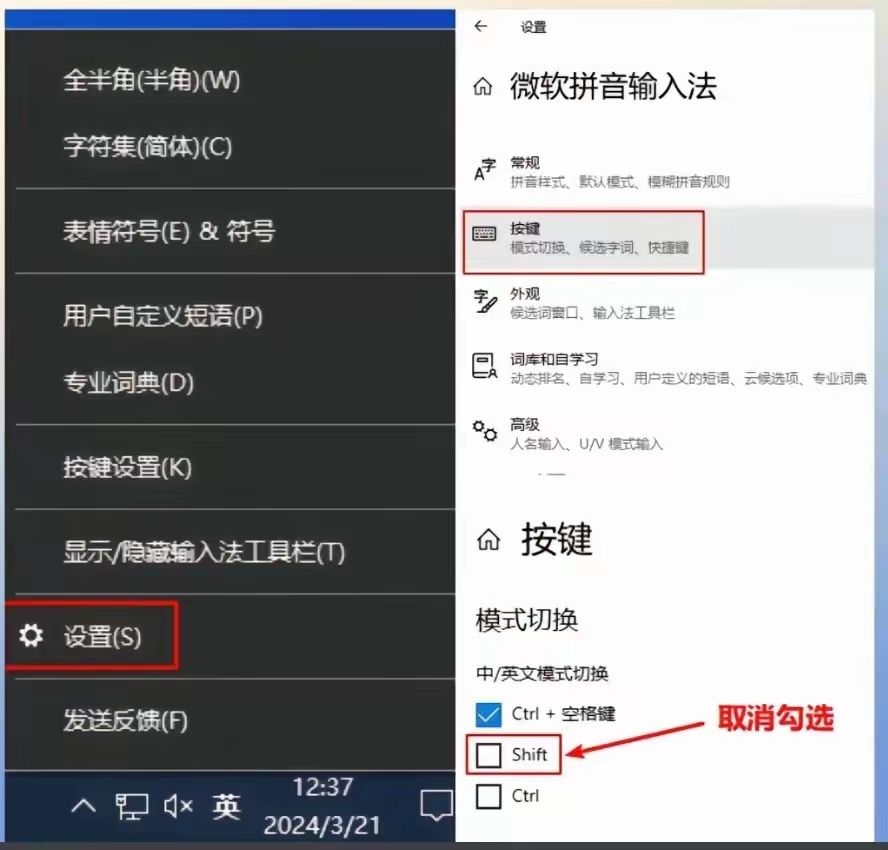
就给大家介绍到这里了,喜欢的话点赞收藏感谢大家的支持!!
作品声明:个人观点、仅供参考